Cum se obține valoarea celulei pe baza numerelor de rânduri și coloane din Excel?
În acest articol, voi vorbi despre cum să găsiți și să obțineți valoarea celulei pe baza numerelor de rânduri și coloane din foaia de lucru Excel.
Obțineți valoarea celulei pe baza numerelor de rânduri și coloane cu formula
Obțineți valoarea celulei pe baza numerelor de rânduri și coloane cu funcția definită de utilizator
Obțineți valoarea celulei pe baza numerelor de rânduri și coloane cu formula
Pentru a extrage numerele de rânduri și coloane bazate pe valoarea celulei, următoarea formulă vă poate face o favoare.
Vă rugăm să introduceți această formulă: = INDIRECT (ADRESA (F1, F2)), și apăsați Intrați cheie pentru a obține rezultatul, vezi captura de ecran:
notițe: În formula de mai sus, F1 și F2 indicați numărul rândului și numărul coloanei, le puteți modifica în funcție de nevoile dvs.

Obțineți valoarea celulei pe baza numerelor de rânduri și coloane cu funcția definită de utilizator
Aici, o funcție definită de utilizator vă poate ajuta, de asemenea, să finalizați această sarcină, vă rugăm să procedați astfel:
1. Țineți apăsat butonul ALT + F11 tastele pentru a deschide Microsoft Visual Basic pentru aplicații fereastră.
2. Clic Insera > Moduleși lipiți următorul cod în Module fereastră.
VBA: obțineți valoarea celulei pe baza numerelor de rânduri și coloane:
Function GetValue(row As Integer, col As Integer)
GetValue = ActiveSheet.Cells(row, col)
End Function
3. Apoi salvați și închideți fereastra de cod, reveniți la foaia de lucru și introduceți această formulă: = getvalue (6,3) într-o celulă goală pentru a obține valoarea specifică a celulei, consultați captura de ecran:
notițe: În această formulă, 6 și 3 sunt numerele de rânduri și coloane, vă rugăm să le schimbați după cum aveți nevoie.
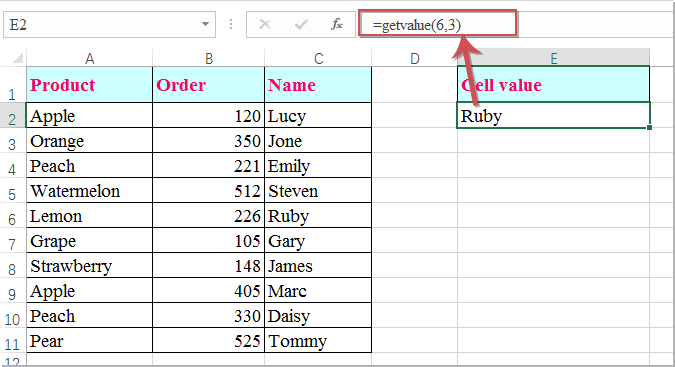
Cele mai bune instrumente de productivitate de birou
Îmbunătățiți-vă abilitățile Excel cu Kutools pentru Excel și experimentați eficiența ca niciodată. Kutools pentru Excel oferă peste 300 de funcții avansate pentru a crește productivitatea și a economisi timp. Faceți clic aici pentru a obține funcția de care aveți cea mai mare nevoie...

Fila Office aduce interfața cu file în Office și vă face munca mult mai ușoară
- Activați editarea și citirea cu file în Word, Excel, PowerPoint, Publisher, Access, Visio și Project.
- Deschideți și creați mai multe documente în filele noi ale aceleiași ferestre, mai degrabă decât în ferestrele noi.
- Vă crește productivitatea cu 50% și reduce sute de clicuri de mouse pentru dvs. în fiecare zi!

